สำหรับงานจากระยะไกล คุณและบริษัทของคุณต้องการโปรแกรมที่จะช่วยจัดระเบียบกระบวนการทั้งหมดให้ได้มากที่สุด แพลตฟอร์มหนึ่งดังกล่าวคือ Microsoft ทีม
อ่าน: เราทำงานที่บ้าน#1 ไวรัสโคโรน่าได้ปิดสำนักงาน จัดระเบียบงานทางไกลอย่างไร?
อะไร Microsoft ทีม?
ถ้าคุณเชื่อ วิกิพีเดียแล้ว Microsoft Teams เป็นแพลตฟอร์มองค์กรที่รวมการแชท การประชุม บันทึกย่อ และไฟล์แนบ (ไฟล์) ไว้ในพื้นที่ทำงานเดียว พัฒนาโดยบริษัท Microsoftในฐานะคู่แข่งของ Slack โซลูชันระดับองค์กรยอดนิยม บริการนี้เปิดตัวในเดือนพฤศจิกายน 2016 และเวอร์ชันก่อนหน้าก็พร้อมใช้งานในเวลาเดียวกัน
ฉันจะสังเกตสิ่งนั้น Microsoft ทีมไม่ฟรีแต่มีอยู่จริง รุ่นฟรี. ฉันขอแนะนำให้คุณลองใช้งานก่อน แล้วจึงตัดสินใจว่าการสมัครรับข้อมูลประเภทใดที่เหมาะกับคุณและองค์กรของคุณมากที่สุด

ด้วยอินเทอร์เฟซที่ใช้งานง่าย บูรณาการกับ Office 365 ได้อย่างราบรื่นและราคาต่ำ Microsoft Teams กลายเป็นแพลตฟอร์มที่ได้รับความนิยมมากที่สุดสำหรับการทำงานร่วมกัน เมื่อคุณสร้างหรือเข้าร่วมองค์กรแล้ว การสร้างทีมจะช่วยให้คุณมีวิธีการทำงานที่มีประสิทธิภาพมากขึ้น

แอปพลิเคชั่นนี้ใช้ได้กับทุกระบบปฏิบัติการ ดาวน์โหลดบนเว็บไซต์ทางการได้ง่ายๆ ได้ที่ลิงค์นี้ หรือค้นหาได้ใน Play Market และ App Store
ขั้นตอนการติดตั้งและการเริ่มต้นนั้นค่อนข้างง่าย แต่คุณจำเป็นต้องมีบัญชีอย่างแน่นอน Microsoft.

วิธีการสร้างทีมใน Microsoft ทีม?
У Microsoft ด้วย Teams คุณจะเข้าร่วมทีมสำเร็จรูปหรือสร้างองค์กรที่ประกอบด้วยกลุ่มต่างๆ (เช่น การขาย การตลาด นักพัฒนา เนื้อหา) แต่ละกลุ่มสามารถมีการตั้งค่าที่แตกต่างกันไปตามช่องทางที่แตกต่างกัน (เช่น การประกาศ คำถามยอดนิยม การสนับสนุนด้านไอที) เพื่อให้ผู้คนในกลุ่มเหล่านั้นสามารถสื่อสารผ่านการประชุมด้วยเสียง ข้อความ หรือวิดีโอ ตลอดจนแชร์ไฟล์และทำงานร่วมกันได้
คุณสามารถสร้างทีมในแอปเดสก์ท็อปได้ Microsoft ทีมหรือในเว็บแอปโดยทำตามขั้นตอนเดียวกัน เริ่มต้นด้วยการเลือกแท็บทีมทางด้านซ้าย จากนั้นคลิกเข้าร่วมหรือสร้างทีม

คลิกปุ่มสร้างทีม คุณยังสามารถใช้กล่องค้นหาทีมที่มุมบนขวาเพื่อค้นหาทีมที่คุณหรือองค์กรของคุณอาจสร้างไว้แล้ว

ในการสร้างทีมใหม่ เลือกสร้างทีมตั้งแต่เริ่มต้น ถ้าคุณมีทีมหรือกลุ่ม Office 365 อยู่แล้วที่คุณต้องการใช้เป็นเทมเพลตสำหรับกลุ่มใหม่นี้ ให้คลิก สร้างจาก จากนั้นเลือกทีมหรือกลุ่ม

คุณสามารถคลิก "ทีมคืออะไร" เปิดหน้าเว็บอย่างเป็นทางการ Microsoftซึ่งจะให้ข้อมูลโดยละเอียดเพิ่มเติมเกี่ยวกับการทำงานของทีมและช่องทางต่างๆ
หากคุณต้องการจำกัดจำนวนเพื่อนร่วมงานที่สามารถเข้าร่วมหรือดูทีมนี้ได้ ให้เลือกประเภท "ลับ" ถ้าคุณต้องการให้ทุกคนในองค์กรของคุณค้นหาและเข้าร่วมทีมนี้ได้ ให้เลือกสาธารณะ นอกจากนี้ยังมีตัวเลือก "ทั้งองค์กร" ซึ่งจะช่วยให้คุณเข้าร่วมกับพนักงานทั้งหมดของคุณโดยอัตโนมัติ อย่างไรก็ตาม ขอแนะนำให้จำกัดจำนวนสมาชิกในทีมเพื่อไม่ให้บุคคลภายนอกเข้าไปยุ่งเกี่ยวกับประสิทธิภาพของงาน

ป้อนชื่อของคำสั่งนี้ในช่อง "ชื่อคำสั่ง" หากต้องการ คุณสามารถกรอกข้อมูลในฟิลด์ "คำอธิบาย" ด้วยข้อมูลเพิ่มเติมเกี่ยวกับคำสั่ง

คุณสามารถเปลี่ยนชื่อทีมและคำอธิบายได้ในภายหลังโดยคลิกที่จุดแนวนอนสามจุดถัดจากทีมและเลือก "แก้ไขทีม"

เมื่อต้องการสร้างทีมของคุณให้เสร็จสิ้น ให้เลือกสร้าง

บริหารจัดการทีมอย่างไร. Microsoft ทีมงาน
เมื่อทีมของคุณถูกสร้างขึ้นแล้ว คุณสามารถเริ่มเชิญเพื่อนร่วมงานจากองค์กรของคุณเข้าสู่ทีมใหม่ได้ทันที ป้อนชื่อของบุคคลหรือกลุ่มในช่อง "เริ่มพิมพ์ชื่อหรือกลุ่ม" คุณสามารถเชิญสมาชิกเพิ่มได้ในภายหลังโดยคลิกที่จุดแนวนอนสามจุดถัดจากทีมและเลือก "เพิ่มสมาชิก"

เพิ่มชื่อทั้งหมดที่คุณต้องการ แล้วคลิกเพิ่ม

ถ้าคุณต้องการเพิ่มบุคคลในทีมของคุณซึ่งปัจจุบันไม่ได้เป็นส่วนหนึ่งขององค์กรของคุณ คุณจะต้องเชิญพวกเขาด้วยตนเองโดยเลือกแท็บทีมทางด้านซ้าย คลิกเชิญบุคคล แล้วป้อนที่อยู่อีเมลของบุคคลนั้น

ที่อยู่อีเมลเหล่านี้ไม่จำเป็นต้องเป็นที่อยู่อีเมล Microsoftแต่ผู้ได้รับเชิญของคุณจะได้รับแจ้งให้ใช้ที่อยู่อีเมลของตนเพื่อสร้างบัญชีใหม่ Microsoft.

หลังจากเพิ่มสมาชิกในองค์กรของคุณแล้ว คุณสามารถเปลี่ยนบทบาทของบุคคลนั้นจากสมาชิกเป็นเจ้าของได้ โดยให้สิทธิ์และสิทธิ์เดียวกันกับคุณ ในการดำเนินการนี้ ให้คลิกลูกศรรายการถัดจาก "ผู้เข้าร่วม"

คุณสามารถเปลี่ยนการตั้งค่าเหล่านี้ได้ในภายหลังโดยคลิกที่จุดแนวนอนสามจุดทางด้านขวาของทีมและเลือก "จัดการทีม"

วิธีสร้างช่องใน Microsoft ทีมงาน
ในเมนูเดียวกับที่คุณใช้เพื่อเพิ่มสมาชิกหรือจัดการการตั้งค่าอื่นๆ ของทีม เช่น แท็ก คุณสามารถสร้างแชนเนลใหม่ได้โดยคลิกที่จุดแนวนอนสามจุดทางด้านขวาของทีมของคุณแล้วเลือกเพิ่มแชนเนล

เช่นเดียวกับที่ทีมของคุณเป็นแบบสาธารณะหรือส่วนตัวภายในองค์กร ช่องของคุณสามารถเป็นแบบสาธารณะหรือส่วนตัวภายในทีมของคุณได้

ตั้งชื่อช่องของคุณในส่วนชื่อช่องและคำอธิบายเพิ่มเติมในส่วนคำอธิบาย เลือกเมนูป๊อปอัปภายใต้ความเป็นส่วนตัวเพื่อตั้งค่าช่องนี้เป็นส่วนตัวหรือมาตรฐาน หากคุณไม่ต้องการเชิญสมาชิกในทีมเข้าสู่แชนเนลนี้ด้วยตนเอง ให้ทำเครื่องหมายในช่อง "แสดงแชนเนลนี้ในรายชื่อผู้ใช้ทั้งหมดโดยอัตโนมัติ" เมื่อเสร็จแล้ว ให้เลือกตัวเลือกเพิ่ม
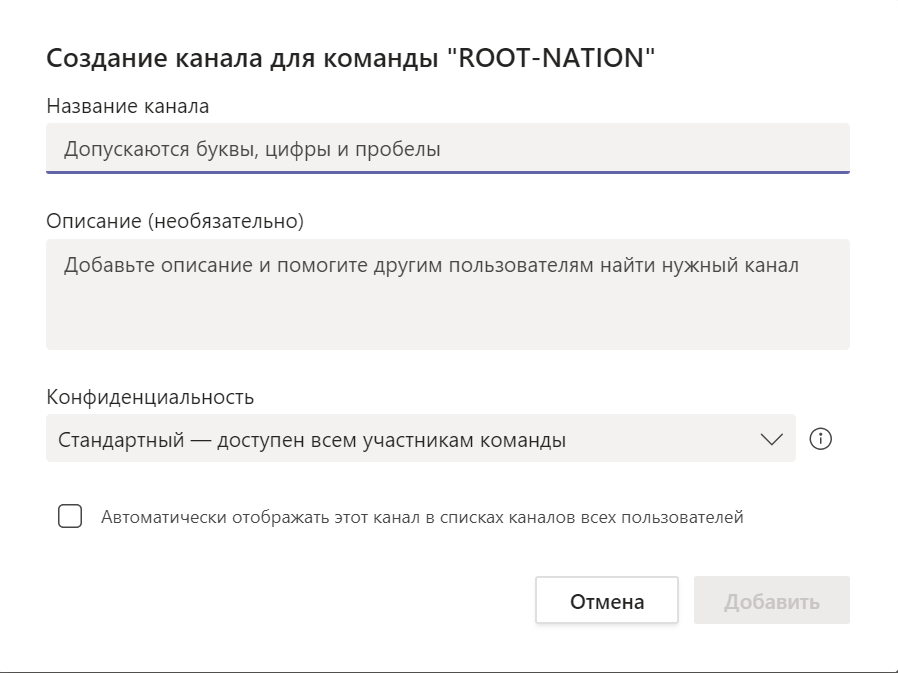
ช่องใน Microsoft ทีมงาน - สถานที่หลักในการทำงานร่วมกับผู้อื่น อันที่จริง นี่คือการสนทนาทั่วไปที่คุณสามารถเผยแพร่สู่สาธารณะ และในรูปแบบของข้อความที่จัดรูปแบบและสนับสนุนไฟล์เหล่านั้น จัดระเบียบการประชุมทางวิดีโอร่วมกัน มีสติกเกอร์และแม้แต่รางวัลสำหรับผู้เข้าร่วมในการแก้ปัญหา
ผลลัพธ์โดย Microsoft ทีมงาน
คุณสามารถใช้คำสั่ง Microsoft ทีมงาน เพื่อการทำงานร่วมกันที่ชัดเจนและสม่ำเสมอยิ่งขึ้นกับเพื่อนร่วมงานภายในช่องทางที่มีการจัดการเป็นอย่างดี ตรวจสอบให้แน่ใจว่าองค์กรของคุณถูกรวมเข้ากับ สำนักงาน 365เพื่อใช้ประโยชน์จากฟีเจอร์ที่เป็นมิตรต่อผู้ใช้อย่างเต็มที่ Microsoft ทีมงานมีไว้สำหรับธุรกิจขนาดเล็กและขนาดกลาง






